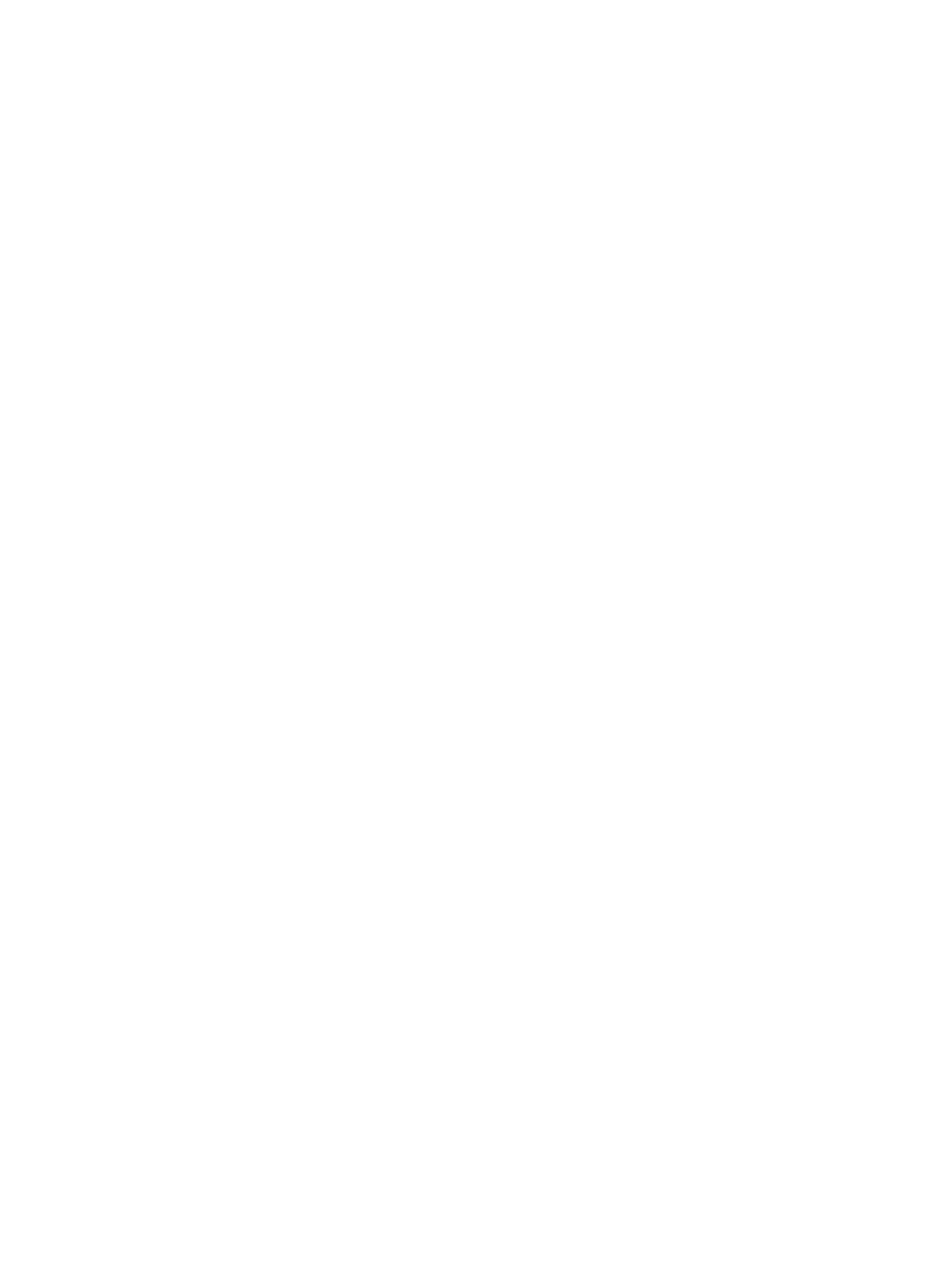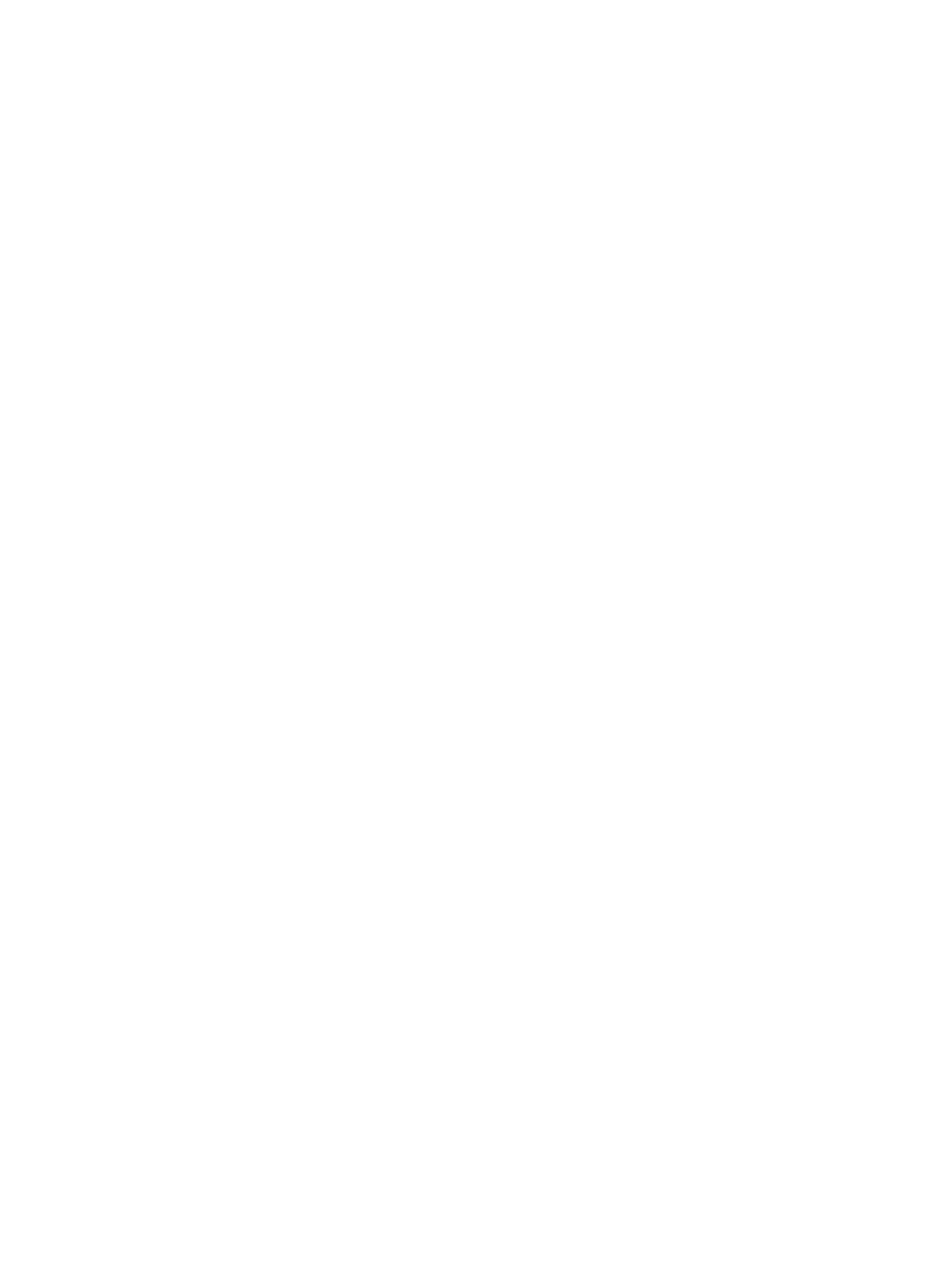
Utilizar áudio ....................................................................................................................................... 22
Ligar altifalantes ................................................................................................................. 22
Ligar auscultadores ........................................................................................................... 23
Ligar um microfone ............................................................................................................ 23
Verificar o som ................................................................................................................... 23
Utilizar vídeo ....................................................................................................................................... 23
Ligar um projector ou monitor VGA ................................................................................... 24
Ligar um monitor ou TV HDMI ........................................................................................... 24
Configurar as definições de áudio (com TV HDMI) ........................................... 25
Gerir os ficheiros de áudio e vídeo ..................................................................................................... 26
5 Navegar utilizando gestos de toque, dispositivos apontadores e o teclado .......................................... 27
Utilizar o Painel Táctil ......................................................................................................................... 27
Utilizar os gestos do Painel Táctil ...................................................................................................... 27
Deslocamento .................................................................................................................... 28
Comprimir/zoom ................................................................................................................ 28
Deslizar da margem ........................................................................................................... 29
Deslizar da margem direita ............................................................................... 29
Deslizar da margem superior ............................................................................ 29
Deslizar da margem esquerda .......................................................................... 30
Utilizar o teclado e o rato .................................................................................................................... 31
Utilizar as combinações da tecla ALT GR ......................................................................... 31
Utilizar as teclas ................................................................................................................. 31
Utilizar as teclas de acção ................................................................................ 31
Utilizar as teclas de atalho do Microsoft Windows 8 ......................................... 32
Utilizar as teclas de atalho ................................................................................ 33
6 Gerir energia .................................................................................................................................................. 34
Iniciar os modos de Suspensão e Hibernação ................................................................................... 34
Iniciar e sair do modo de Suspensão ................................................................................ 34
Activar e sair da Hibernação iniciada pelo utilizador ......................................................... 35
Definir a protecção por palavra-passe na reactivação ...................................................... 35
Utilizar o indicador de energia e as definições de energia ................................................................. 35
Seleccionar um esquema de energia ................................................................................................. 36
Funcionar com alimentação da bateria .............................................................................................. 36
Remover uma bateria substituível pelo utilizador .............................................................. 36
Localizar informações da bateria ....................................................................................... 37
Poupar a alimentação da bateria ....................................................................................... 37
Identificar níveis de bateria fraca ....................................................................................... 38
Resolver um nível de bateria fraca .................................................................................... 38
vi